这一个练习题图案是一个水泵的平面图形,会使用到的CAD命令有CAD环形阵列命令、旋转命令、圆弧命令等等,我们使用CAD制图软件演示这个练习题的绘制过程吧!
目标图形
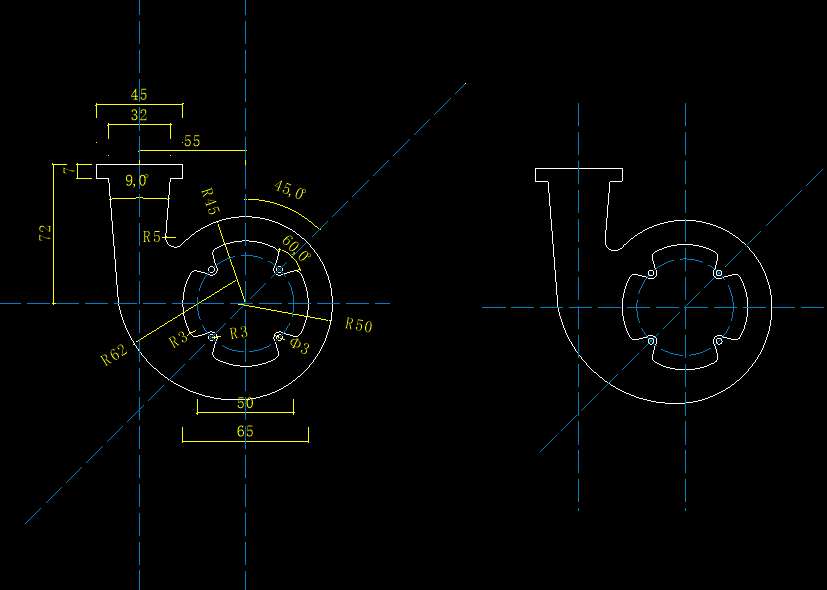
绘制过程:
1.根据这一个图形,我们从右侧的圆形部分开始绘制。第一步依然是使用直线命令,绘制一个十字辅助线。在辅助线交点绘制一个直径为50的辅助线圆形与一个直径为65的圆形。
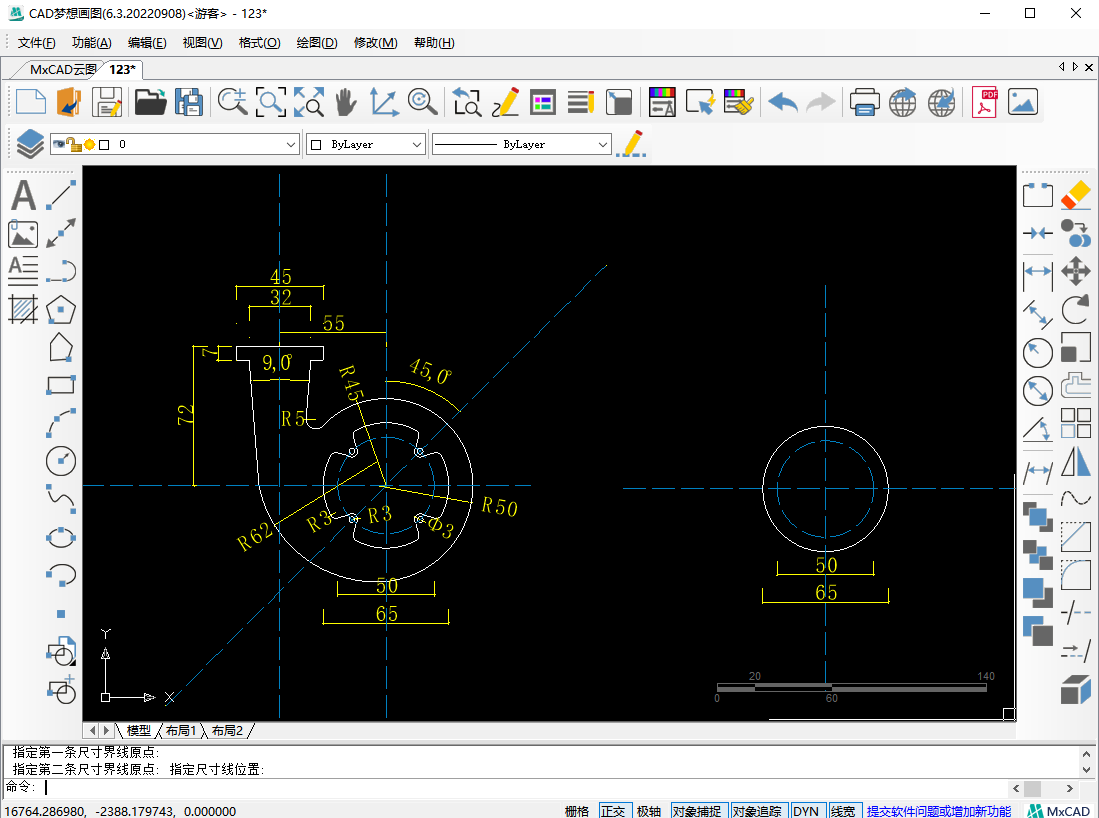
2.接着使用旋转命令,以辅助线交点为基点,将纵向辅助线顺时针旋转45度。在旋转线段与直径50的辅助圆形的右上方交点处绘制一个直径为3的圆形与一个半径为3的圆形。
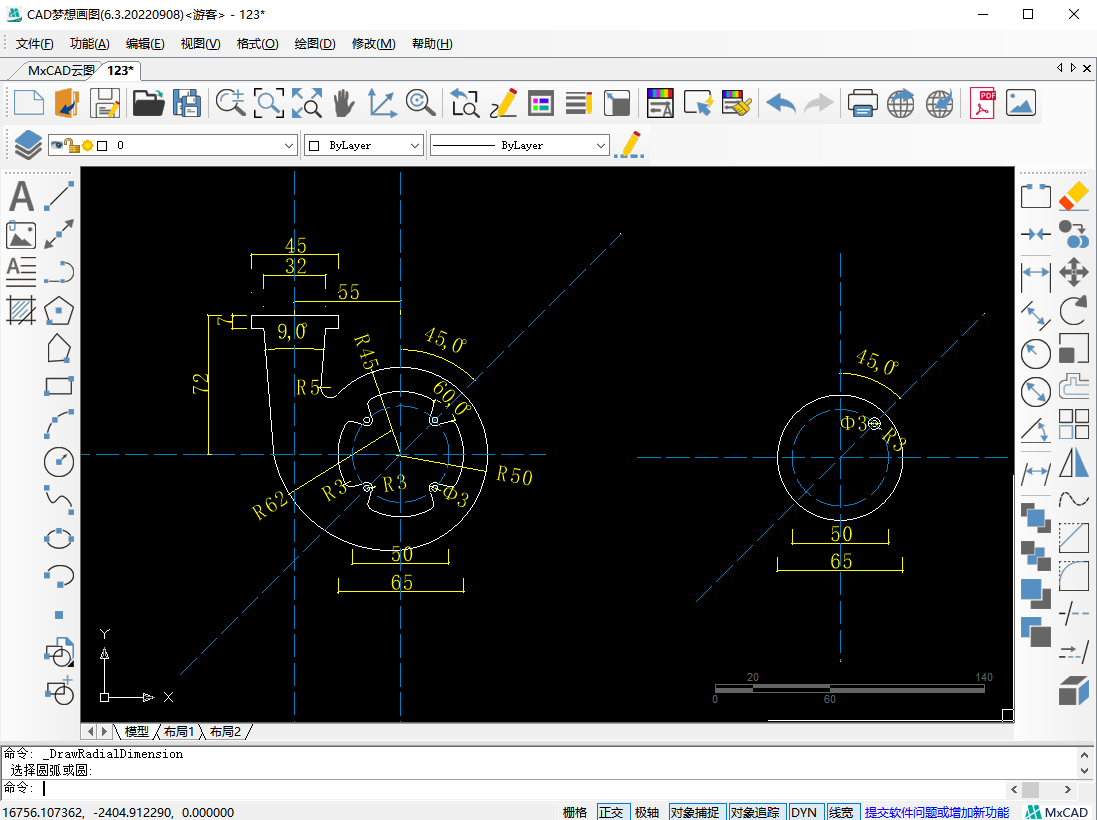
3.然后以直径为3的圆形的圆心为基点,将旋转线段顺时针旋转30度。再将旋转后的线段以半径为3的圆形的圆心为基点,移动到半径为3的圆形与辅助圆形的下方交点处,然后将移动的线段镜像到旋转45度的线段另一侧。
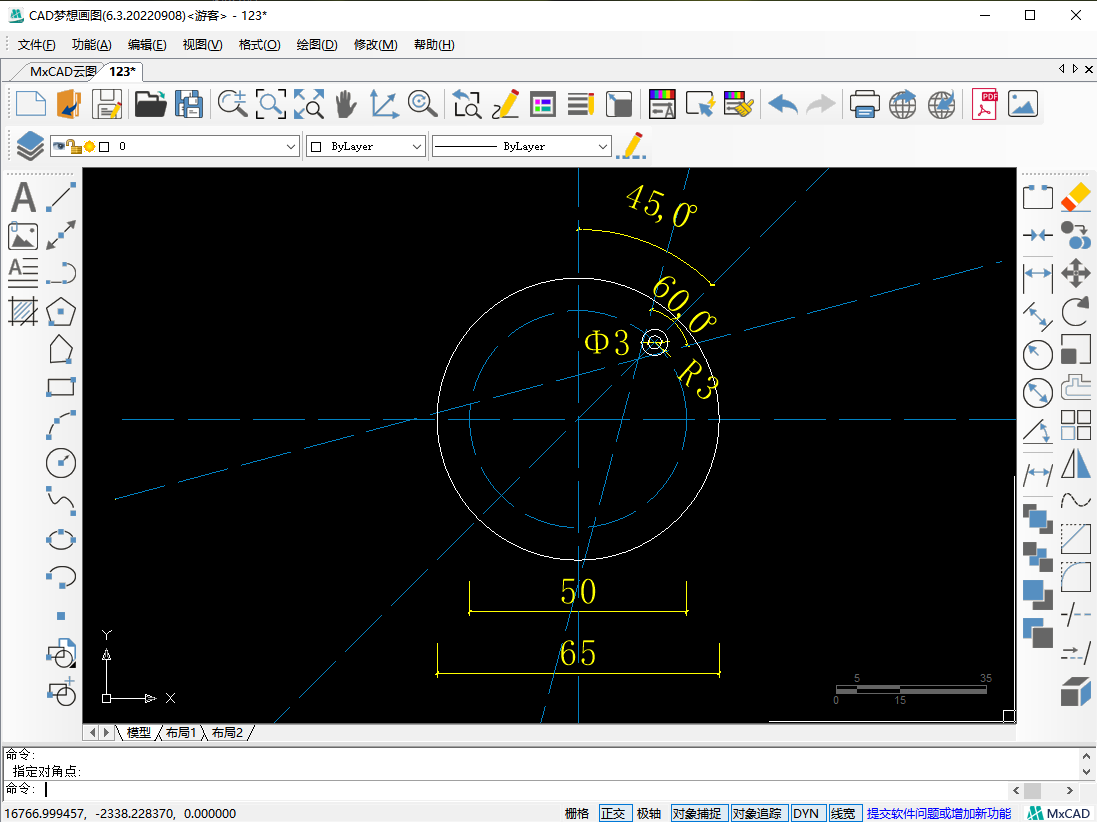
4.接着修剪多余线段,并对两条夹角为60度的线段与直径为65的圆形交点处使用画圆命令中的起点、端点、半径的方式,绘制两个半径为3的圆形,并修剪多余圆弧。
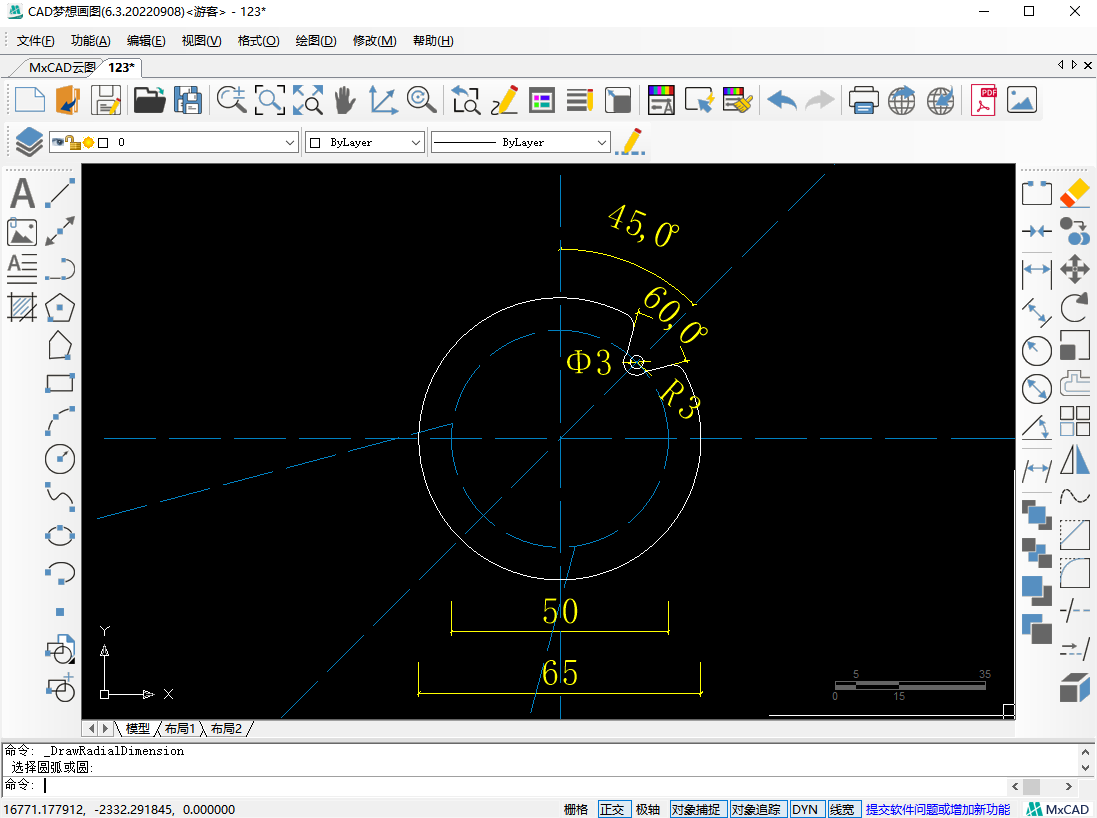
5.然后将右上角绘制的部分图形,使用环形阵列命令,以十字辅助线的交点为中心点,阵列数目设置为4,角度为360度。修剪多余圆弧,然后在辅助线交点处绘制一个半径为45的圆形,并将纵向辅助线向左偏移5的距离,偏移线段与横向辅助线的交点为圆心,绘制一个半径为50的圆形。
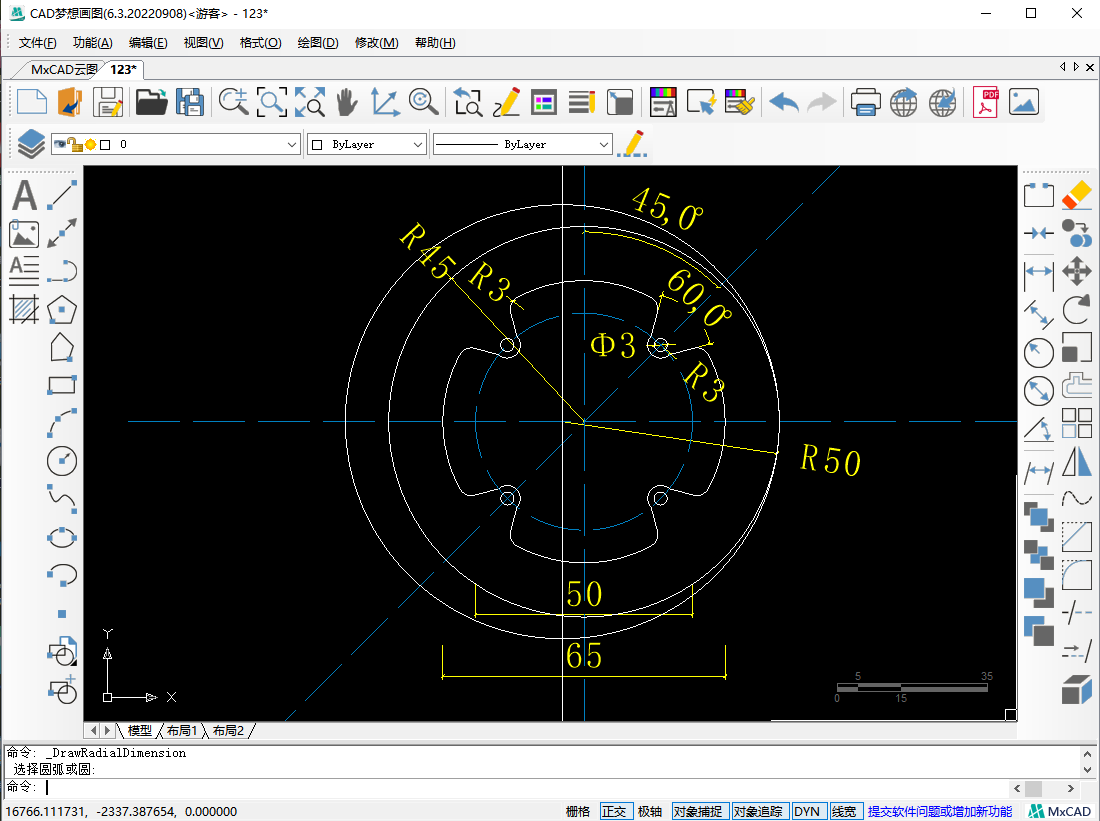
6.接着修剪多余线段,将纵向辅助线向左偏移55的距离,然后再将横向辅助线向上偏移72的距离。再将偏移的横向线段向下偏移7的距离,接着将左侧的纵向辅助线向两侧各偏移22.5的距离,再向两侧各偏移16的距离。修剪多余线段,如下图:
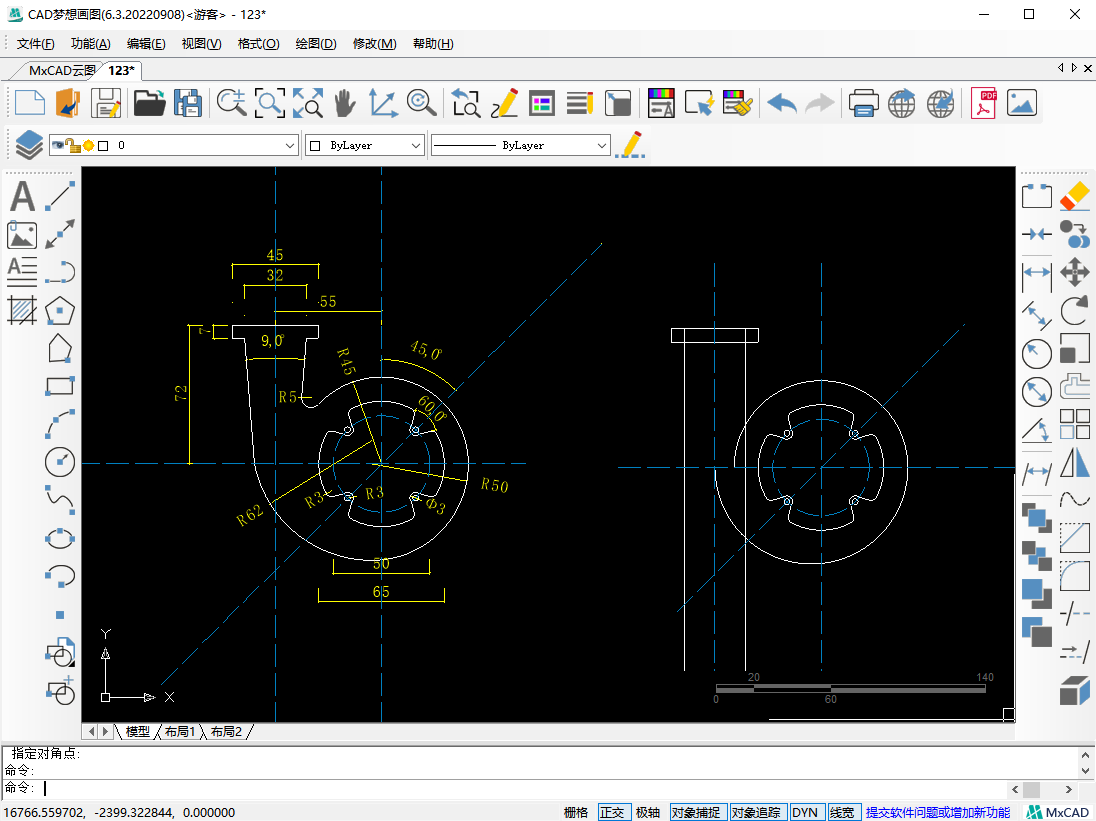
7.然后根据标注,以最左侧的纵向线段与偏移7的线段交点处为基点,对左侧纵向线段使用旋转命令,逆时针旋转4.5度。再将旋转线段镜像到左侧纵向辅助线的另一侧,删除多余线段。

8.接着对半径45的圆形与右侧旋转4.5的线段交点处使用倒圆角命令,倒圆角的半径设置为5。最后在左侧旋转4.5度的线段与横向辅助线交点处为起点,半径为50的圆形下方象限点为端点,绘制一条半径为62的圆弧,图形绘制完成。

